Steam’de Adınızı Nasıl Sarı Yapabilirsiniz?
Steam uygulamasını başlattığınızda, genellikle arkadaşlarınızın takma adlarını farklı renklerde görürsünüz. İki ana renk mavi ve yeşildir, ancak bazen sarı veya altın rengi bir isimle de karşılaşabilirsiniz. Sarı rengin yanı sıra daha birçok renk elde edebilirsiniz. Adınızı nasıl sarı yapacağınız ve oyunlarda kullanıcı adınızı nasıl farklı renklere çevireceğiniz hakkında daha fazla bilgi edinmek için okumaya devam […]

Steam uygulamasını başlattığınızda, genellikle arkadaşlarınızın takma adlarını farklı renklerde görürsünüz. İki ana renk mavi ve yeşildir, ancak bazen sarı veya altın rengi bir isimle de karşılaşabilirsiniz. Sarı rengin yanı sıra daha birçok renk elde edebilirsiniz.
Adınızı nasıl sarı yapacağınız ve oyunlarda kullanıcı adınızı nasıl farklı renklere çevireceğiniz hakkında daha fazla bilgi edinmek için okumaya devam edin.
Takma Adınızın Steam’de Sarı Görünmesini Sağlamak
Steam hesabınızdaki nickin sarı görünmesi için belirli adımları tamamlamanız ve bir dosya indirmeniz gerekiyor. İşlem karmaşık görünebilir, ancak bunu şu şekilde yapabilirsiniz:
- Bulabileceğiniz “Steam Yellow Master” zip dosyasını edinin Burada.
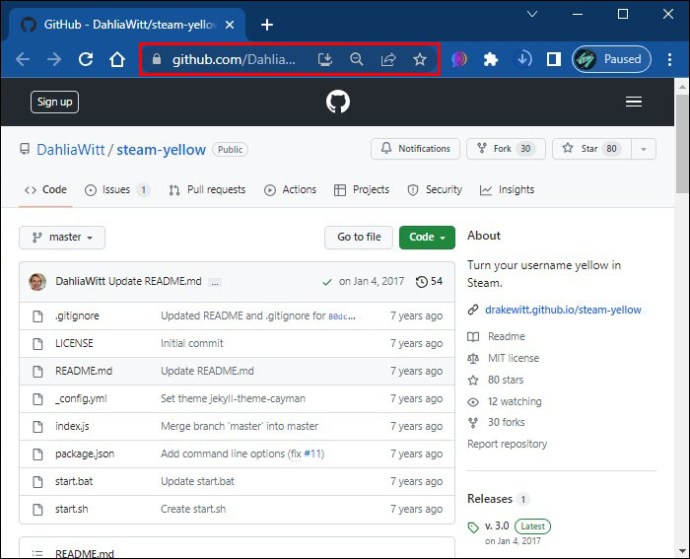
- “Kod” düğmesini seçin.
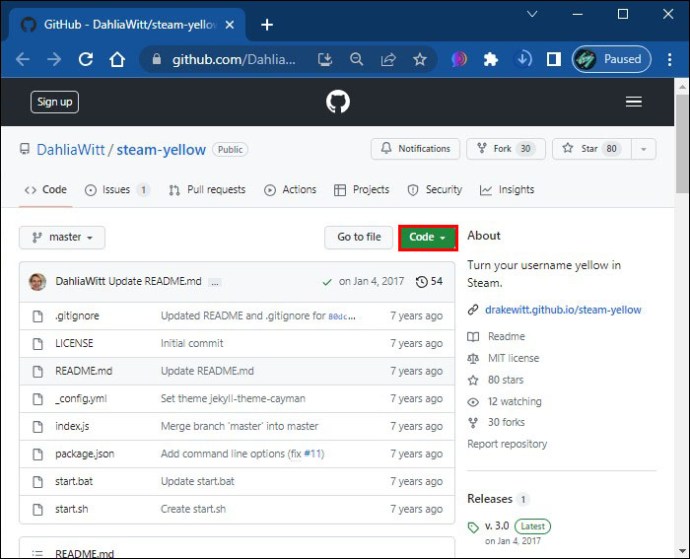
- Önceki adımdaki bağlantıda ve “Zip İndir”.
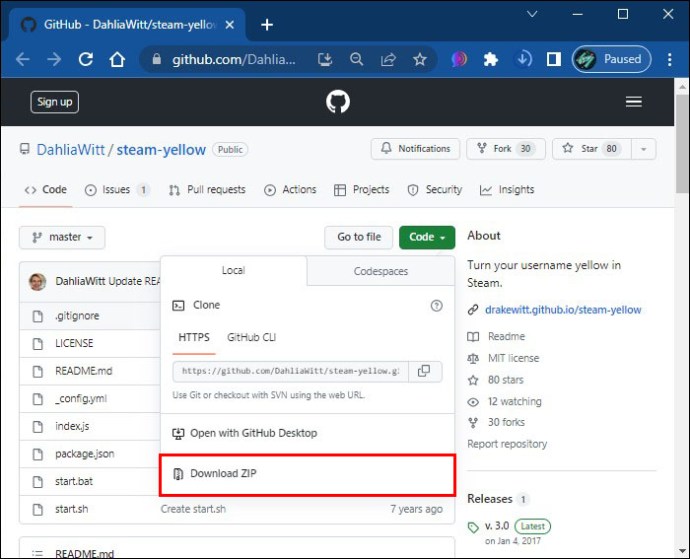
- Zip dosyalarını ayıklayın ve “Steam Yellow Master” klasörünü açın.
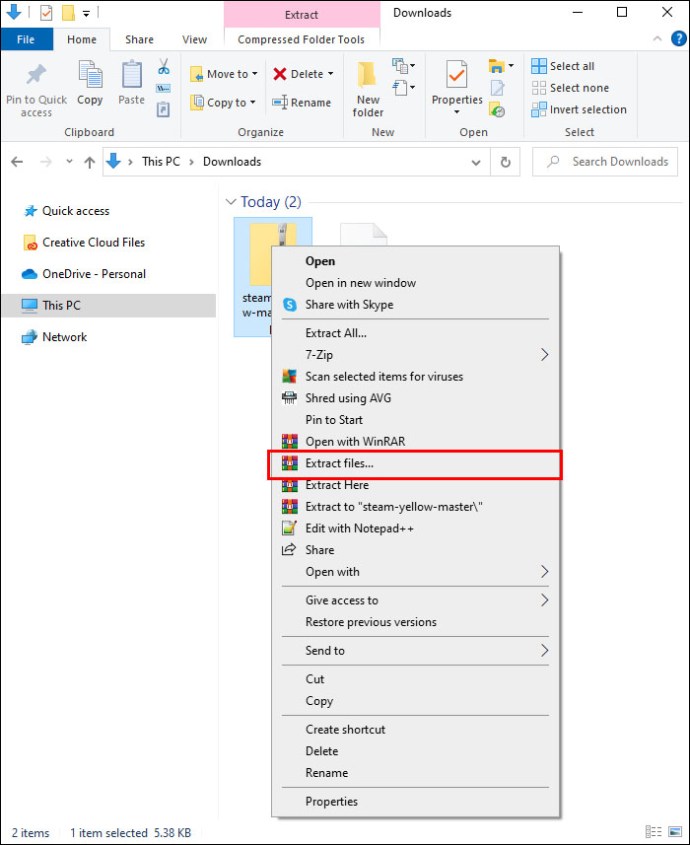
- En son sürümünü indirin Node.js ve PC’nize kurun.
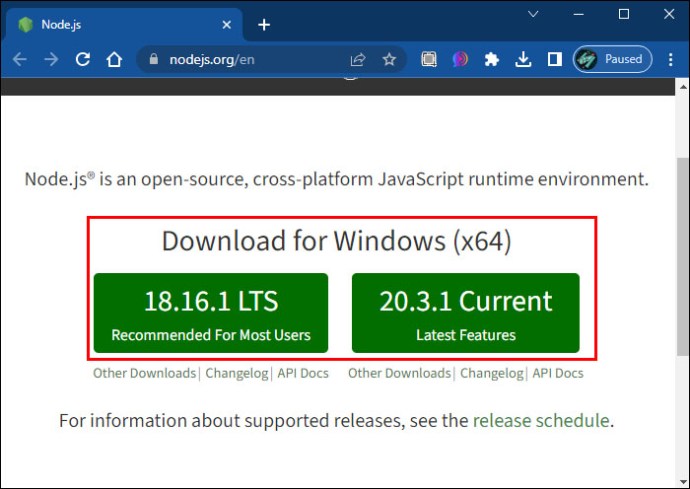
- PC’nizde Çalıştır penceresini açın (Windows + R) ve “
cmd” komut istemini açmak veya aramak ve seçmek için.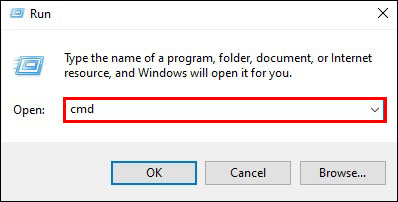
- Komut istemi penceresinde, “
cd” ve boşluk ekleyin. “Steam Yellow Master”ı sürükleyip komut istemi satırına bırakın ve “Enter”a basın.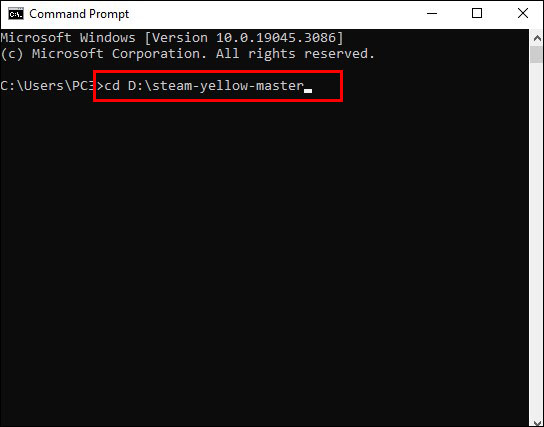
- Tip “
npm installDosyayı yüklemek için ” ve “Enter”.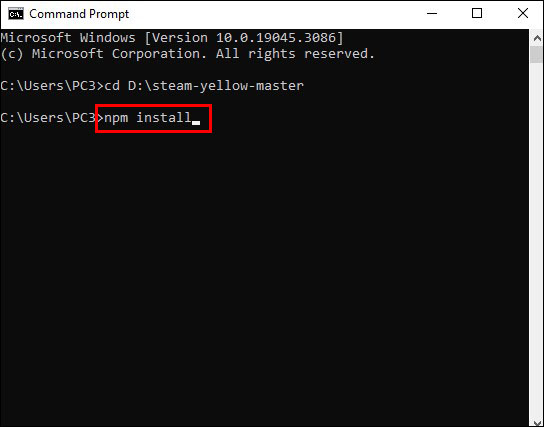
- Kurulduktan sonra, “ yazmanız gerekir.
node[space] index.js[space][Steam username][password]” ve “Enter” tuşuna basın. Örneğin, “node index.js gamertag 12345” ve istendiği gibi kullanıcı adınızı ve şifrenizi onaylayın. Gerekirse Steam Guard Kodunu yazın.
Bundan sonra, değişikliklerin yapılıp yapılmadığını ve Steam kullanıcı adınızın ve kenarlığınızın sarı olup olmadığını görmek için Steam uygulamasını açabilirsiniz.
Steam’de Takma Adınızı Nasıl Renkli Yapabilirsiniz?
Steam takma adınız pembeden turuncuya herhangi bir renk olabilir. Bu değişiklik tek tek oyunlarda görünür, ancak bunu birden fazla oyun için değiştirebilirsiniz. Başlamak için şu adımları izleyin:
- Aç Buhar uygulama.
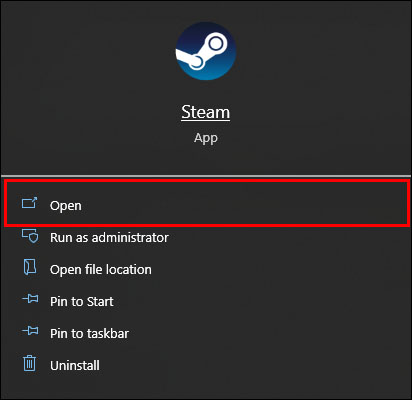
- Sağ üst köşedeki takma adınızın yanındaki açılır menüyü tıklayın.
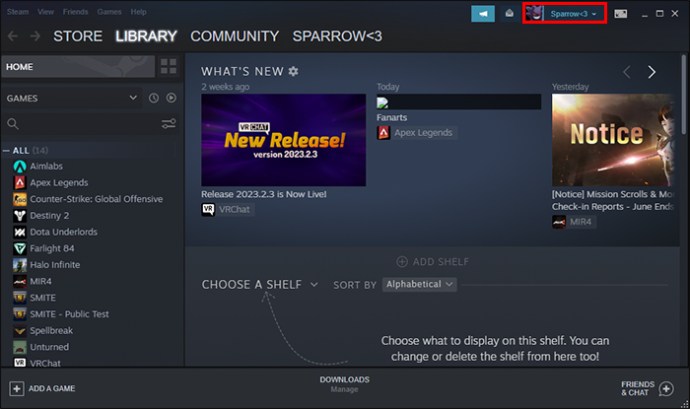
- “Profilimi görüntüle”ye gidin.
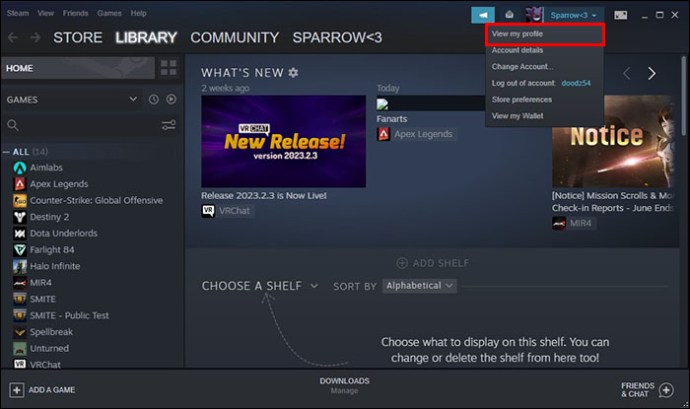
- “Profili düzenle”yi seçin.
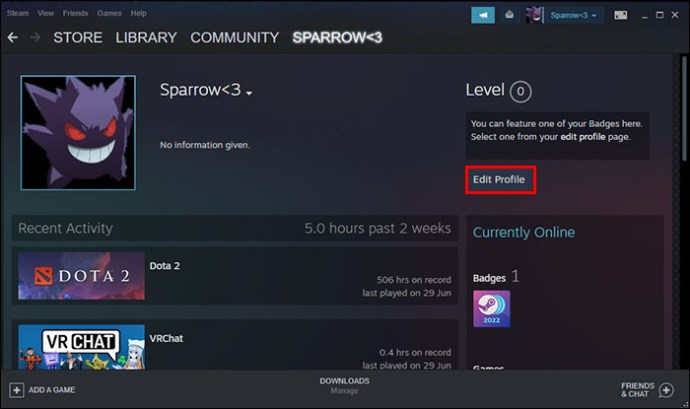
- “Profil Adı” metin kutusuna parantez “[]” takma adınızın önünde.
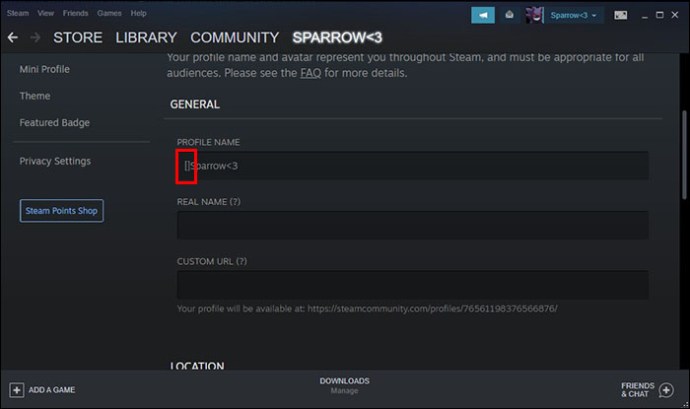
- Google’a gidin ve “hex color” ifadesini arayın. Renk seçici seçeneği, istediğiniz rengi seçebileceğiniz bir kaydırıcıyla birlikte görünecektir.
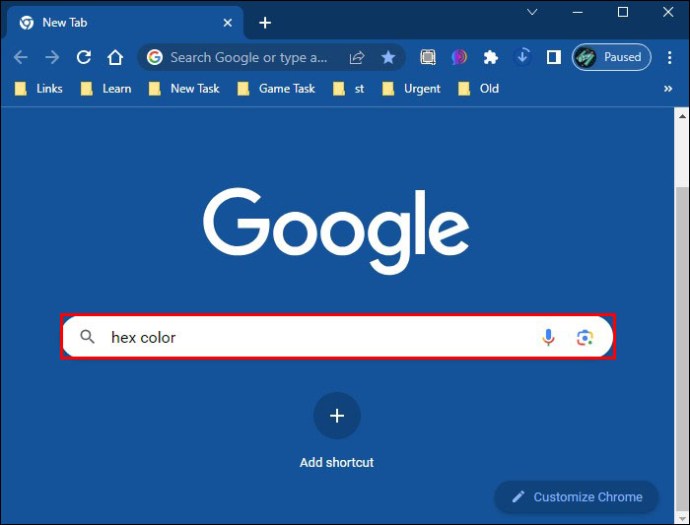
- HEX renk kodunu kopyalayın. Örneğin pembe renk için kod #d503ff olacaktır. # işareti hariç her şeyi kopyalamanız gerekiyor.
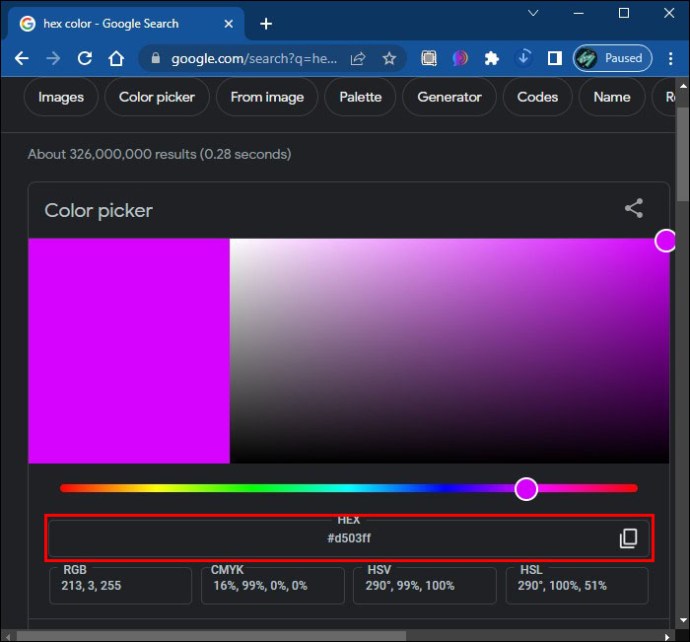
- Steam’e geri dönün ve renk kodunu daha önce eklediğiniz köşeli parantezlere yapıştırın. Bunun gibi görünmeli [d503ff]Boşluksuz takma ad.
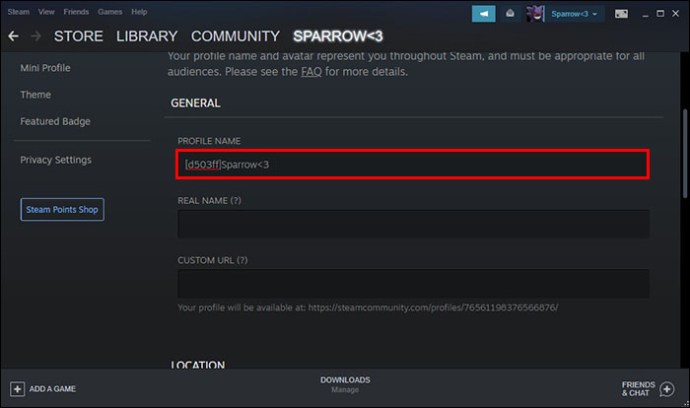
- Aşağı kaydırın ve “Kaydet”i tıklayın.
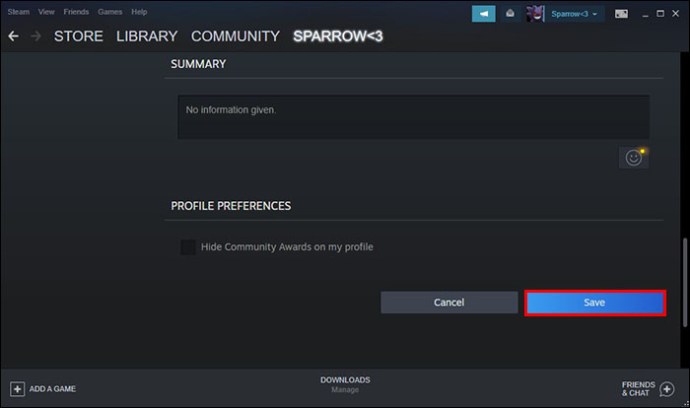
Sarı İsim Ay Yeni Yılı Etkinliğinden Alındı
Sarı ad, Steam’in 2019’daki Yeni Ay Yılı indirimi için oyunculara sunduğu bir özellikti. Steam, özel bir etkinliğin parçası olarak ara sıra ad rengi değiştirme kozmetikleri sunsa da, bu genellikle sınırlı bir süre içindir ve genellikle bir ücrete tabidir. Yazma sırasında Steam, kullanıcı adlarını farklı bir renk yapmak için özel bir etkinlik düzenlemiyor.
Takma Adınızı Sarı Olarak Değiştirmenin Farklı Yolları Var mı?
Topluluk sitelerindeki kullanıcılar, sarı takma adın 2017’den beri mevcut olduğunu ve bir seviye gereksinimi olduğunu veya sarı takma adın yıldızlı kullanıcılara ayrıldığını iddia ediyor. Diğer kullanıcılar, belirli bir rengin kodu olarak sayılarla birlikte bir sembol (^) ekleyerek takma adı sarıya çevirmenin basit bir yolu olduğunu söyler.
Renkler Steam’de Neyi Temsil Eder?
Temel renklerin (mavi ve yeşil) arkalarında belirli bir anlamı olsa da, sarı rengin anlamı yoktur – yaygın inanışın aksine, sarı isimler sadece sıradan oyunculardır. Onu almak için gereken minimum seviye veya gerekli bir rozet yoktur.
Öte yandan, daha yaygın olan mavi ve yeşil takma ad renkleri, bir oyuncunun etkinlik durumunu temsil eder.
Yeşil Takma Ad
Yeşil renk, sizin veya arkadaş listenizdeki kişilerin çevrimiçi olduğu anlamına gelir. Büyük olasılıkla oynamaya hazırlar veya zaten oyundalar. Oyundalarsa, yeşil takma adlarının yanında oyunun adını görürsünüz.
Mavi Takma Ad
Mavi takma ad, arkadaşınızın çevrimdışı ve bilgisayardan uzakta olduğu anlamına gelir. Bu renk aynı zamanda bir “bekleme” durumunu da temsil edebilir. Ancak bu, oyuncuların etkinlik durumlarını değiştirebilecekleri ve mavi bir takma adla bile çevrimiçi kalabilecekleri için, mutlaka uzakta oldukları anlamına gelmez. Steam, arkadaş listenizi etkinlik durumuna göre düzenlediği için mavi kullanıcılar çevrimiçi olsalar bile en altta olacaktır.
Arka Planınızın Rengini Nasıl Değiştirirsiniz?
Steam profilinizi daha da özelleştirmek isterseniz, sarı takma adınızın yanı sıra arka planınızın rengini de değiştirebilirsiniz. Bunu yapmak için, gerçek parayla kazanılabilen veya bir arkadaşınızın size ödül olarak gönderebileceği Steam puanlarına ihtiyacınız var. İkinci durumda, ödüller Steam topluluğunda etkileşime girerek ve incelemeler göndererek elde edilebilir.
Ayrıca Steam’de harcadığınız her dolar için 100 puan kazanırsınız. Tüm Steam puanlarınızı profil bankanızda bulabilirsiniz.
Steam puanlarını kullanarak arka planınızın rengini şu şekilde değiştirebilirsiniz:
- Başlat Buhar uygulama.
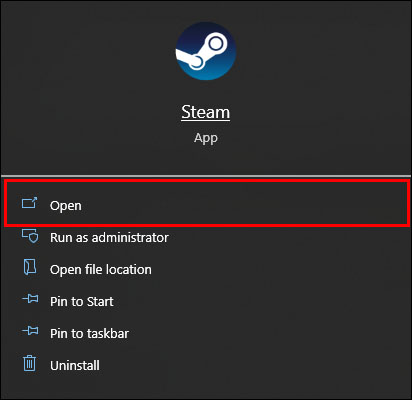
- profiline git
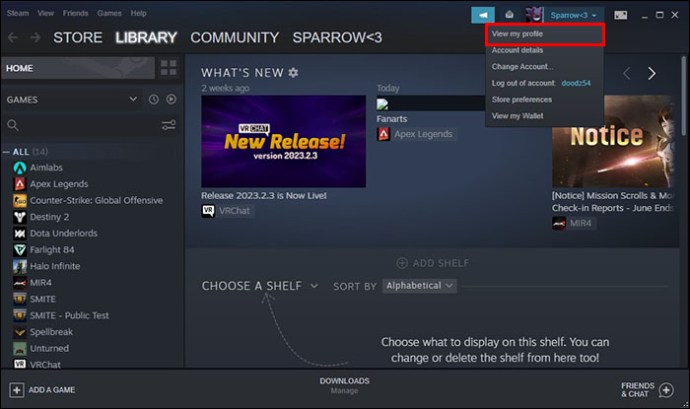
- “Profili düzenle”yi tıklayın.
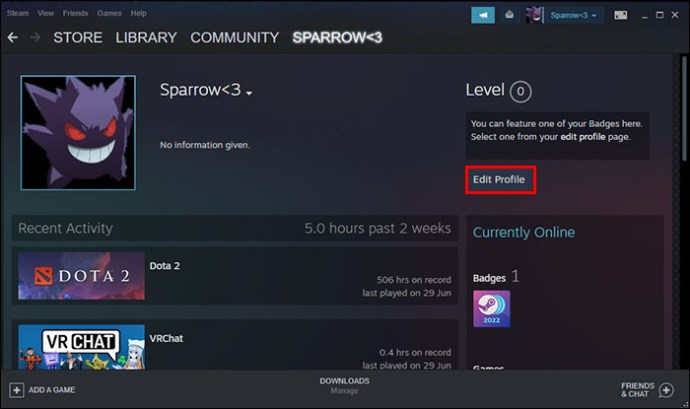
- Sol menü bölmesinde “Steam puan mağazası”nı bulun.
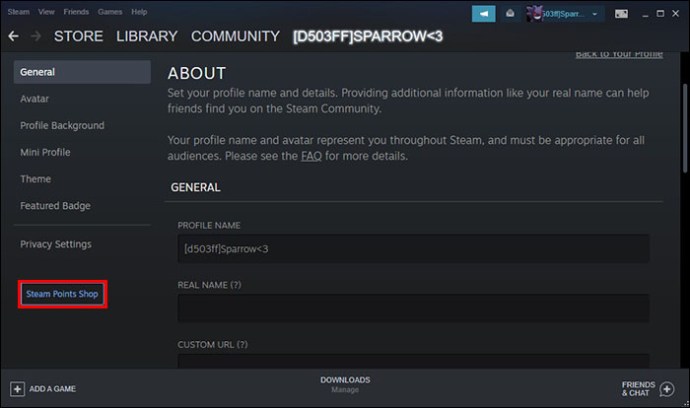
- “Arka Planlar” seçeneğine dokunun.
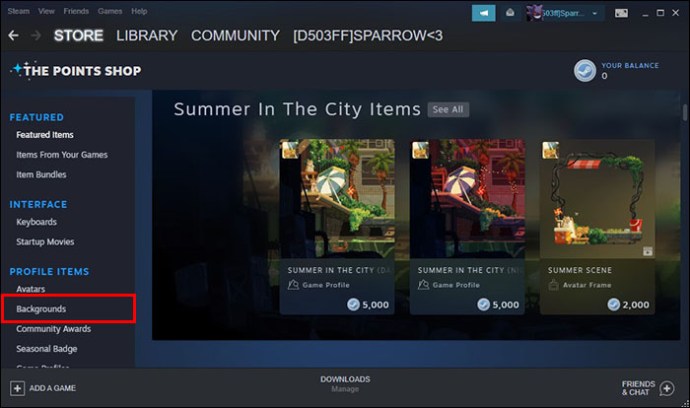
- Steam profilinize istediğiniz arka planı ekleyin.
Steam’de arka planınızın rengini değiştirmenin yanı sıra, onu daha da özelleştirebilir ve Steam uygulamasından belirli bir arka plan ekleyebilirsiniz. Burada bilmeniz gereken en önemli şey, PC’den kendi resimlerinizi ekleyemeyeceğiniz, sadece Steam’de bulunanlardan seçim yapabileceğinizdir.
Profil arka planınız hem tam ekrana hem de orijinal boyutuna ayarlanabilir. Yeni arka planınızı gerçekten beğendiyseniz, sergilemek için tam ekrana koyun. Bu ayarları profil arka plan menü ayarlarından yapabilirsiniz.
Ayrıca, Steam hesabınız için temalar da ayarlanabilir. Geceyarısı, Yaz ve Kozmik olabilirler. Bunları, arka planınızı özelleştirmek için açtığınız menü ayarlarında bulabilirsiniz, yalnızca bu sefer “Temalar” seçeneğini açmanız gerekir.
SSS
Ay Etkinliğinden sonra sarı bir Takma Ad alabilir miyim?
Cevap Evet. Yine de yazının başında belirtilen adımları takip ederek sarı bir rumuz edinebilirsiniz. GitHub’dan Node.js ve Steam Master Yellow zip dosyasına ihtiyacınız olacak. Onlar için bağlantılar adımlarda.
Steam parası hediye edilebilir mi?
Evet, Steam cüzdanı aracılığıyla arkadaşlarınıza ve ailenize doğrudan para gönderebilirsiniz. Tek yapmanız gereken giriş yapmak, bir arkadaş seçmek ve hediye miktarını seçmek.
Steam Hesabınızı Renkli Hale Getirin
Takma adınız için standart mavi ve yeşil renkleri sevmiyorsanız, istediğiniz renge değiştirebilirsiniz. Arka plan rengini yeni özelleştirilmiş Steam hesabınıza uyacak şekilde de değiştirebilirsiniz.
Renkli bir takma adın var mı? Steam’de farklı kozmetiklere ne sıklıkla para harcıyorsunuz? Aşağıdaki yorumlar bölümünde bize bildirin.















